CAD2019打断命令怎么使用
(1)单击“默认”选项卡的“绘图"面板中的“圆”按钮,绘制3个适当大小的圆,相对位置大致如图所示.
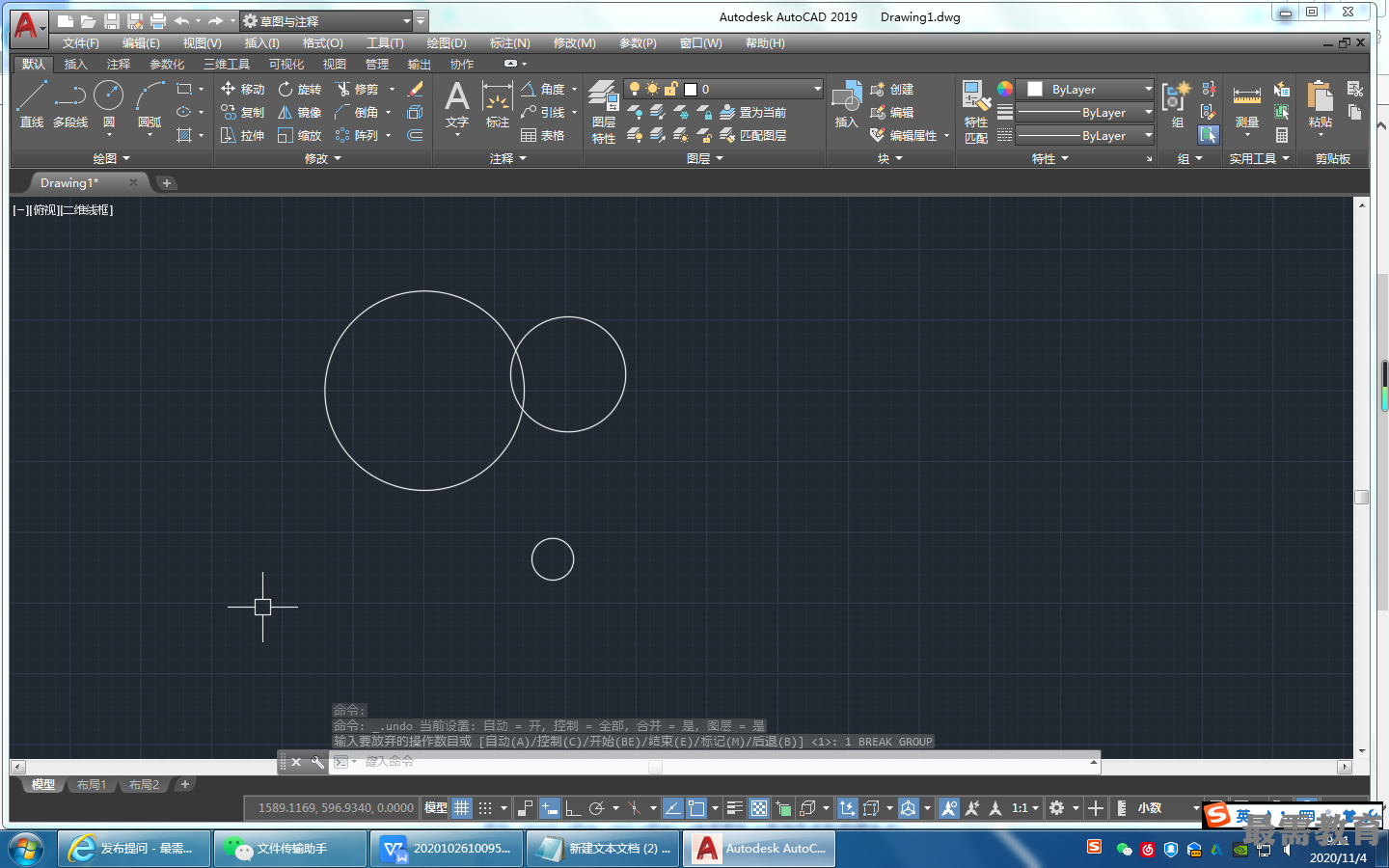
(2)单击“默认”选项卡的“修改”面板中的“打断”按钮,打断上方两圆,命令行提示与操作如下。
命令:_break
选择对象:(选择上面大圆上适当一点)
指定第二个打断点或[第一点(F)]:(选择此圆上适当的另一点)
用相同方法修剪上面的小圆,结果如图所示。
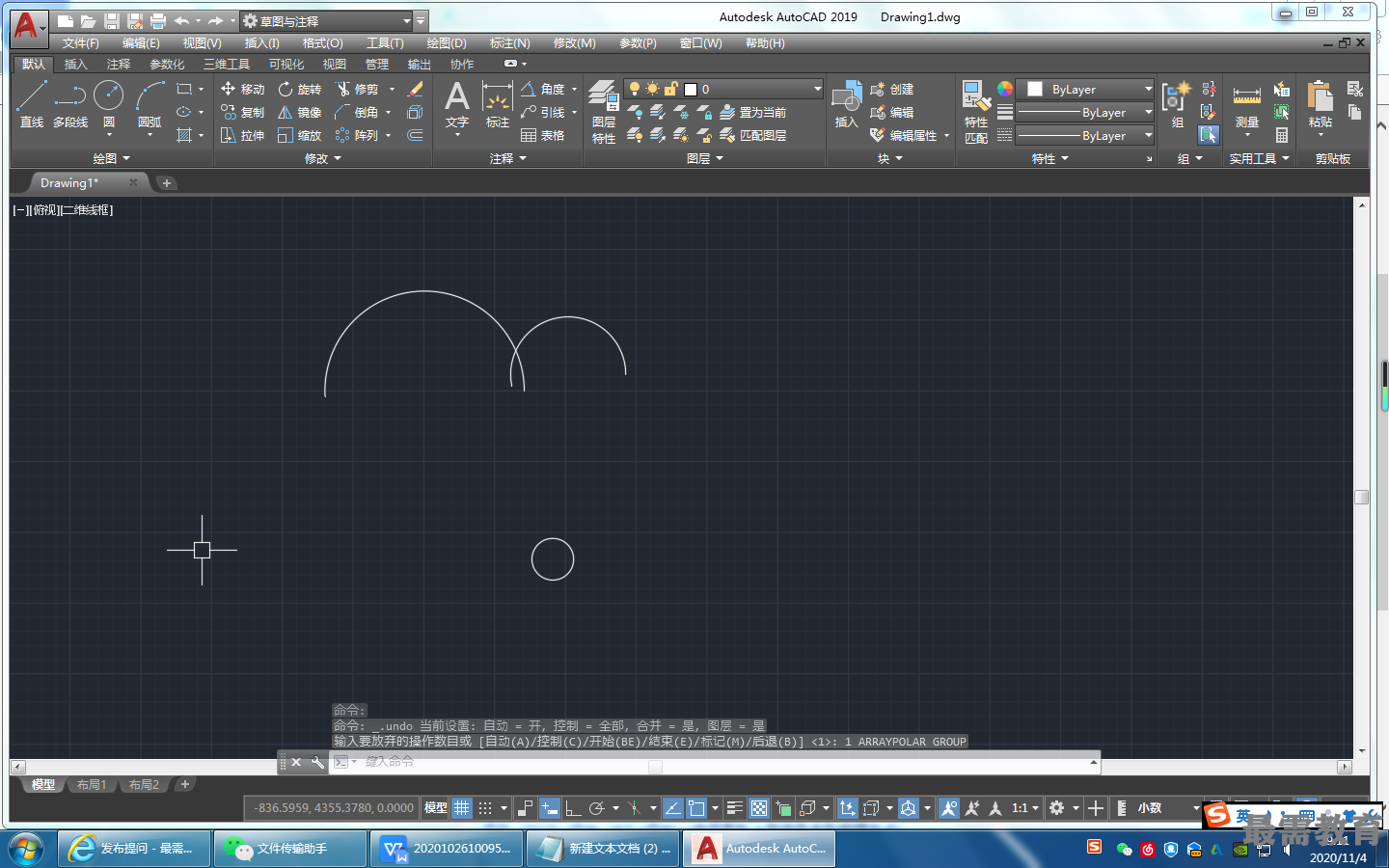
(3)单击“默认”选项卡的“修改”面板中的“环形阵列”按钮,捕捉未修剪小圆的圆心为中心点,阵列修剪的圆弧的项目数为8,命令行提示与操作如下。
命令:_arraypolar
选择对象:(选择刚打断形成的两段圆弧)
选择对象:
类型=极轴 关联=否
指定阵列的中心点或[基点(B)/旋转轴(A)]:捕捉下面未修剪小圆的圆心)
选择夹点以编辑阵列或[关联(AS) /基点(B) /项目(I) /项目间角度(A) /填充角度(F) /行(ROW)/层 (L) /旋转项目(ROT) /退出(X)] <退出>:i
输入阵列中的项目数或[表达式(E)] <6>: 8
选择夹点以编辑阵列或[关联(AS) /基点(B) /项目(I) /项目间角度(A) /填充角度(F)/行(ROW) /层 (L) /旋转项目(ROT) /退出(X)] <退出>:(选择图形上面蓝色方形编辑夹点)
**拉伸半径**
指定半径(往下拖动夹点,拖到合适的位置,单击)
选择夹点以编辑阵列或[关联(AS) /基点(B) /项目(I) /项目间角度(A) /填充角度(F) /行(ROW) /层 (L)/旋转项目(ROT)/退出(X)] <退出>:


 湘公网安备:43011102000856号
湘公网安备:43011102000856号 

点击加载更多评论>>